iPhone'un Aşırı Isınmasını Düzeltin ve Açılmıyor
Yayınlanan: 2021-08-17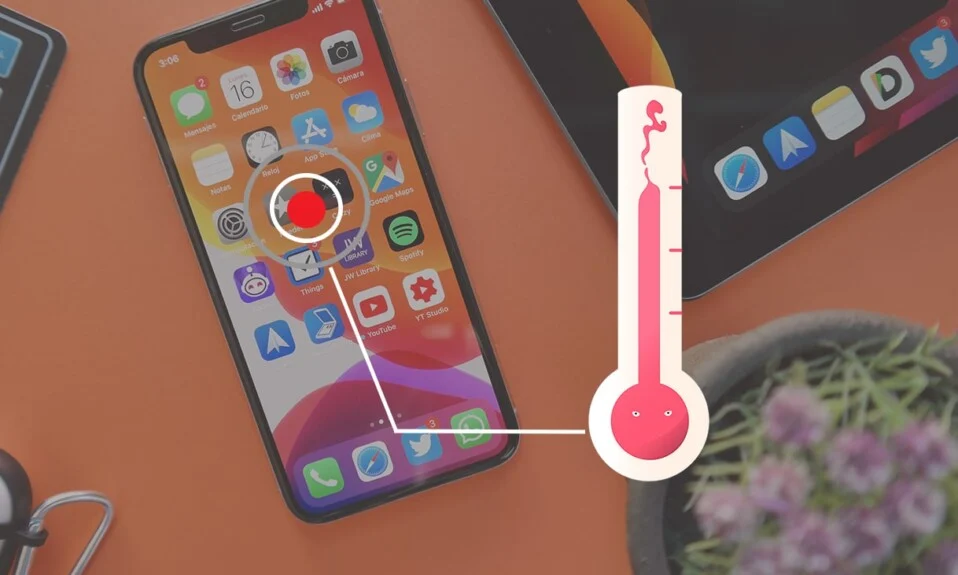
iPhone'lar aşırı ısındığında garip davranmaya başlarlar ve uzun süreli hasar görebilirler. Ayrıca, özellikle şarjda tutulduğunda telefonların patladığı veya alevler içinde kaldığına dair birkaç rapor var. iPhone'un şarj olurken aşırı ısınması, sorunun temel nedeninden ziyade genellikle pil arızası sorununun bir belirtisidir. Birçok kullanıcı, aynı anda meydana gelen iPhone aşırı ısınma ve pil boşaltma sorunları da bildirdi. iPhone'unuzun patlaması pek olası değildir, ancak onunla hemen ilgilenmek cihazınızı hasardan koruyacak, iPhone'unuzun sorunsuz çalışmasını sağlayacak ve size gönül rahatlığı sağlayacaktır. Bu nedenle, bu kılavuzda size iPhone'un aşırı ısınmasını nasıl düzelteceğinizi anlatacağız ve sorunu açmayacağız.

İçindekiler
- iPhone Aşırı Isınma ve Pil Boşalması Nasıl Onarılır
- Yöntem 1: Temel iPhone Bakım İpuçları
- Yöntem 2: iPhone'unuzu kapatın
- Yöntem 3: iPhone Ayarlarını Sıfırla
- Yöntem 4: Bluetooth'u kapatın
- Yöntem 5: Konum Servislerini Devre Dışı Bırak
- Yöntem 6: Uçak Modunu Etkinleştir
- Yöntem 7: Arka Plan Yenilemeyi Devre Dışı Bırak
- Yöntem 8: Tüm Uygulamaları Güncelle
- Yöntem 9: iOS'u Güncelle
- Yöntem 10: İstenmeyen Uygulamaları Sil
- Yöntem 11: Apple Destek ile İletişime Geçin
- iPhone Aşırı Isınma Uyarısı Nasıl Önlenir?
iPhone Aşırı Isınma ve Pil Boşalması Nasıl Onarılır
iPhone'un aşırı ısındığını ve pilinin hızlı bittiğini gözlemlerseniz, iPhone'unuzu nasıl kullandığınıza ve bakımını nasıl yaptığınıza dikkat etmelisiniz. iPhone aşırı ısınma uyarısı, genellikle şarj sorunu ortaya çıktığında iPhone aşırı ısındığında görünür. Bununla birlikte, iPhone'unuz normal, günlük kullanım sırasında art arda aşırı ısınırsa, donanım ve/veya yazılımla ilgili sorunlar olabilir.
Not: Bir iPhone kullanmak için en uygun sıcaklık 32°C veya 90°F'dir .
Kılavuzumuzda listelenen çözümleri uyguladıktan sonra, iPhone aşırı ısınma uyarısının artık görünmediğini doğrulamak için iPhone'unuzu birkaç gün test edin.
Yöntem 1: Temel iPhone Bakım İpuçları
Bu temel ipuçları, aşırı ısınma sorunları olan tüm akıllı telefon kullanıcılarına yardımcı olmalı ve iPhone'un aşırı ısınmasını önlemeye yardımcı olacak ve sorunları açmayacaktır.
- Telefon Kılıfını Çıkarın: Ek bir plastik/deri kaplama, telefonun soğumasını zorlaştırır. Bu nedenle, ısınma sorununu çözmek için telefon kılıfını geçici olarak çıkarmak iyi bir uygulamadır.
- Yüksek Ortam Sıcaklıklarında kullanmaktan kaçının: Telefonunuzu güneşte veya sıcak ortamlarda uzun süre tutmayın veya kullanmayın.
- Doğrudan Güneş Işığına Maruz Kalmaktan Kaçının : Sıcaklığın hızla artabileceği arabanızda bırakmayın. Bunun yerine, dışarıdayken iPhone'u bir çantada veya gölgede tutun.
- Çevrimiçi veya Çevrimdışı Oyun Oynama: Özellikle gelişmiş grafiklere sahip oyunlar, telefonunuza büyük bir yük bindirerek iPhone'unuzun aşırı ısınmasına neden olur.
- Haritaları kullanmaktan kaçının: Çok fazla ısı üretir.
- Telefonunuzu şarj etmekten kaçının: mümkünse arabada veya sıcak bir ortamda. Daha soğuk bir yere ulaştığınızda bunu yapın.
- Hatalı adaptör/kablo kullanmayın: Bunlar pili aşırı yükleyerek iPhone'un şarj sırasında aşırı ısınmasına neden olur.
Yöntem 2: iPhone'unuzu kapatın
İPhone aşırı ısınma sorununu çözmenin en popüler yöntemlerinden biri telefonu kapatmaktır.
1. Yan/Güç + Sesi Aç/Sesi Azalt düğmesini aynı anda basılı tutun.
2. Kapatmak için Kaydır komutunu gördüğünüzde düğmeleri bırakın.

3. İşlemi başlatmak için kaydırıcıyı sağa sürükleyin . 30 saniye bekleyin .
4. Telefonu soğuyana kadar kapalı tutun, ardından yeniden başlatın ve normal kullanıma devam edin.
5. Şimdi Güç/Yan düğmesini Apple Logosu görünene kadar basılı tutun.
Ayrıca Okuyun: Windows PC Kullanarak iPhone Nasıl Kontrol Edilir
Yöntem 3: iPhone Ayarlarını Sıfırla
Bu yöntemde, küçük hatalardan veya aksaklıklardan kurtulmak için soruna neden olan birkaç ayarın nasıl sıfırlanacağını veya tüm cihaz ayarlarının nasıl sıfırlanacağını tartışacağız. Bu, iPhone'un aşırı ısınmasını ve pil boşaltma sorunlarını çözmelidir.
Seçenek 1: Tüm Ayarları Sıfırla
1. Ana ekranınızdan Ayarlar menüsüne gidin.
2. Genel üzerine dokunun.
3. Ekranın en altına gidin ve gösterildiği gibi Sıfırla üzerine dokunun.

4. Şimdi, Tüm Ayarları Sıfırla üzerine dokunun.
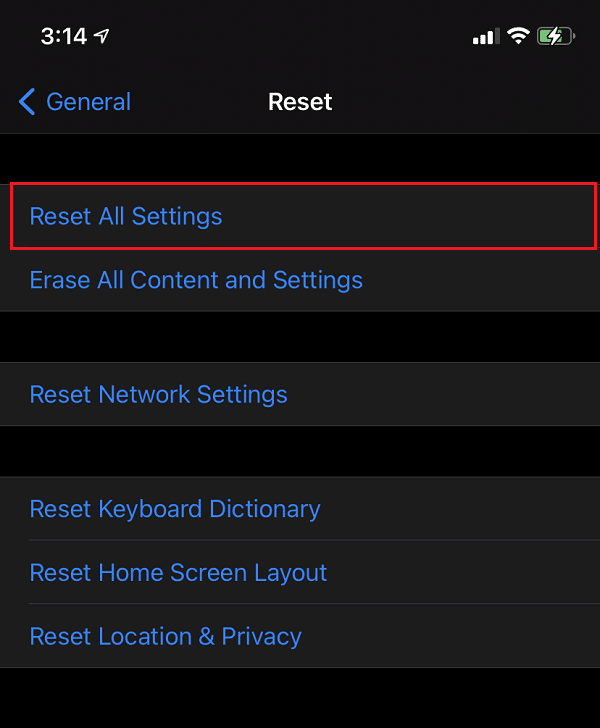
Bu, herhangi bir veri dosyasını ve ortamı silmeden iPhone Varsayılan ayarlarını geri yükleyecektir.
Seçenek 2: Ağ Ayarlarını Sıfırla
1. Ayarlar > Genel'e gidin.
2. Aşağı kaydırın ve Sıfırla üzerine dokunun.
3. Burada Ağ Ayarlarını Sıfırla öğesine dokunun.
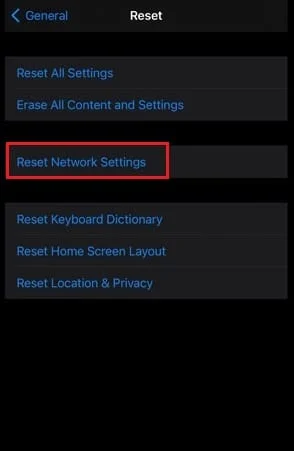
Bu, Wi-Fi kimlik doğrulama kodları da dahil olmak üzere ağla ilgili tüm yapılandırmaları temizleyecektir.
Seçenek 3: Konum ve Gizlilik Ayarlarını Sıfırla
1. Daha önce belirtildiği gibi Ayarlar > Genel > Sıfırla seçeneğine gidin.
2. Şimdi, Konum ve Gizliliği Sıfırla öğesini seçin.
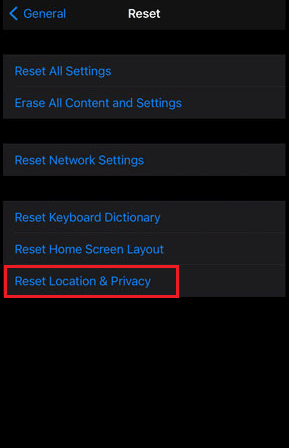
Bu, iPhone'unuzda kayıtlı tüm konum ve gizlilik ayarlarını siler.
Ayrıca Okuyun: Donmuş veya Kilitlenmiş iPhone Nasıl Onarılır
Yöntem 4: Bluetooth'u kapatın
Bluetooth özelliğini kullanmak, telefonunuzda ek bir ısı kaynağı olabilir. Bu nedenle, yalnızca gerektiğinde açmalısınız. iPhone'un aşırı ısınmasını düzeltmek ve sorunu açmamak için Bluetooth'u aşağıdaki şekilde kapatın:
1. Ayarlar uygulamasını açın.
2. Bluetooth'a dokunun.
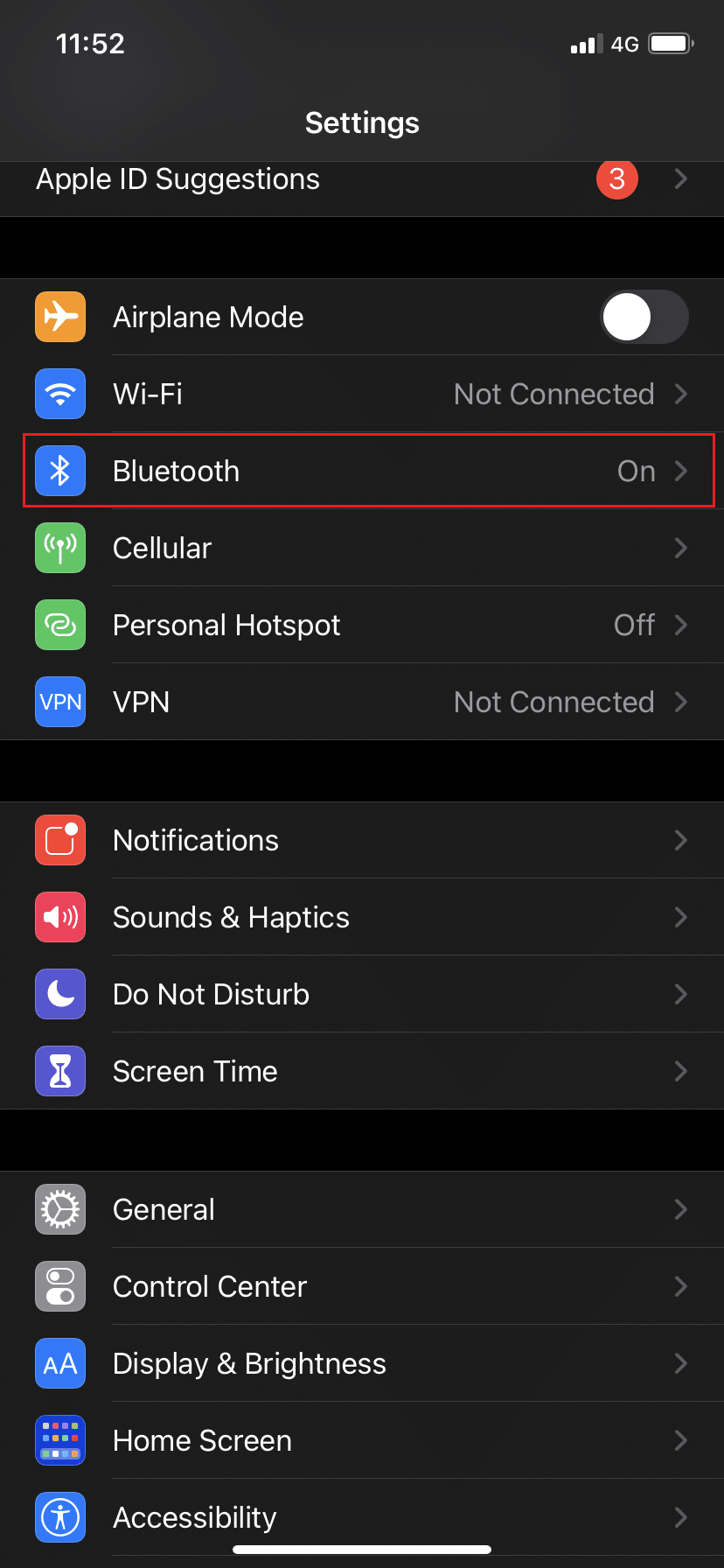
3. Bluetooth açıksa, üzerine dokunarak KAPALI duruma getirin. Yukarıdaki resme bakın.
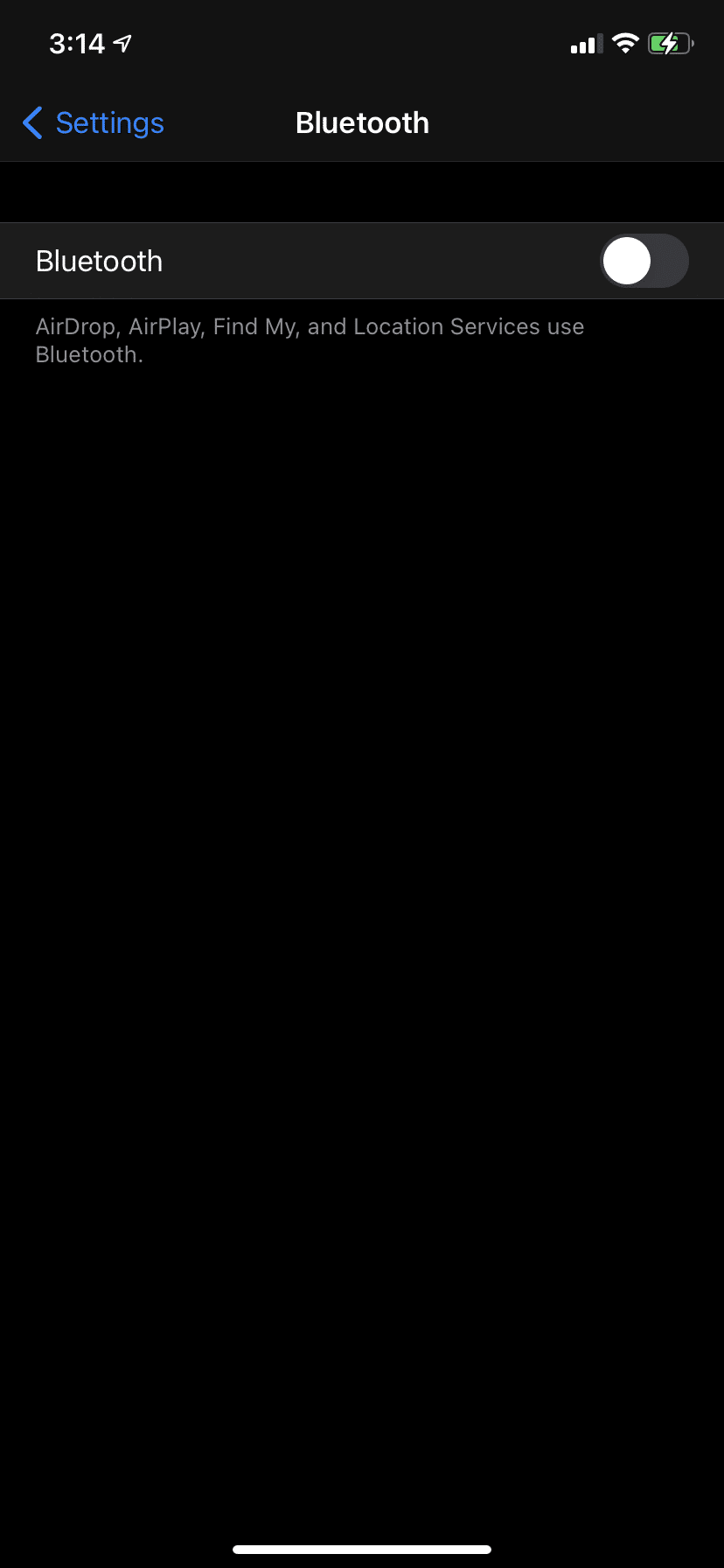
Yöntem 5: Konum Servislerini Devre Dışı Bırak
iPhone aşırı ısınma uyarı mesajını önlemek için konum servislerini devre dışı bırakmalısınız. Aşağıdaki adımları izleyerek bunu yapabilirsiniz:
1. iPhone'unuzda Ayarlar uygulamasını başlatın.
2. Aşağı kaydırın ve Gizlilik üzerine dokunun.
3. Konum Servisleri varsayılan olarak açık kalır.
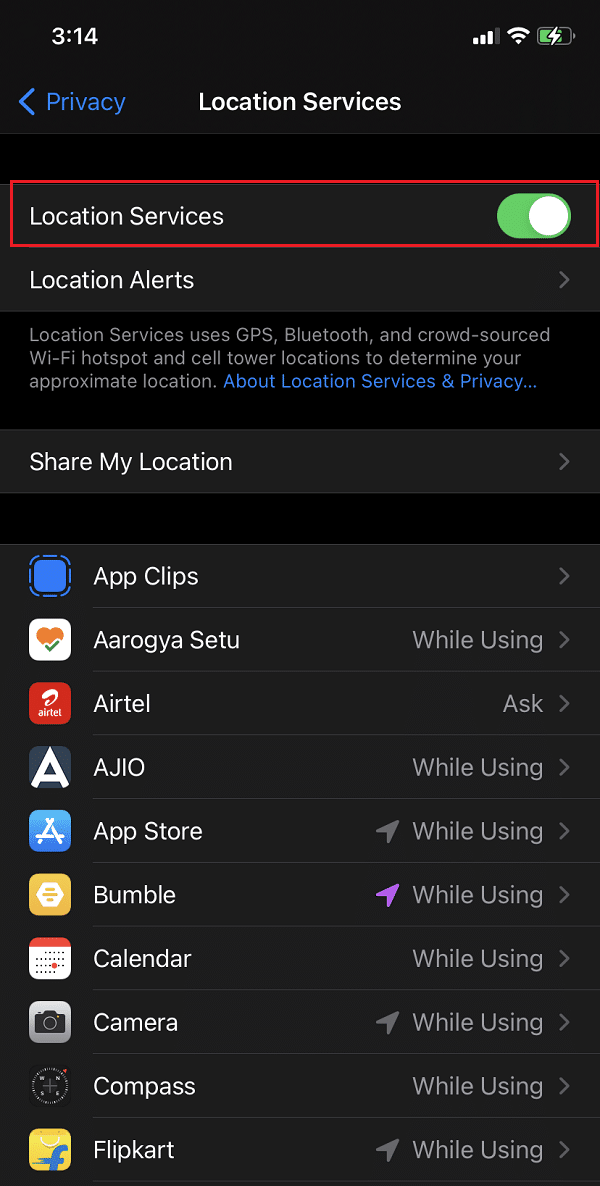

4. iPhone'un aşırı ısınma sorununa neden olmaması için üzerine dokunarak devre dışı bırakın.
Yöntem 6: Uçak Modunu Etkinleştir
Bu yöntem, iPhone'un aşırı ısınması ve pilin bitmesi sorunlarını gidermek için bir tılsım gibi çalışır. Şarj olurken iPhone'unuzda Uçak Modu'nu açmanız yeterlidir. Bu, GPS, Bluetooth, Wi-Fi ve Hücresel Veri gibi özellikleri devre dışı bırakır ve bu da pil ömründen tasarruf sağlar ve iPhone'un soğumasına yardımcı olur.
1. Ana ekranınızdan Ayarlar menüsüne gidin.
2. Apple Kimliğinizin hemen altında, etkinleştirmek için Uçak Modu'nu bulun ve üzerine dokunun.
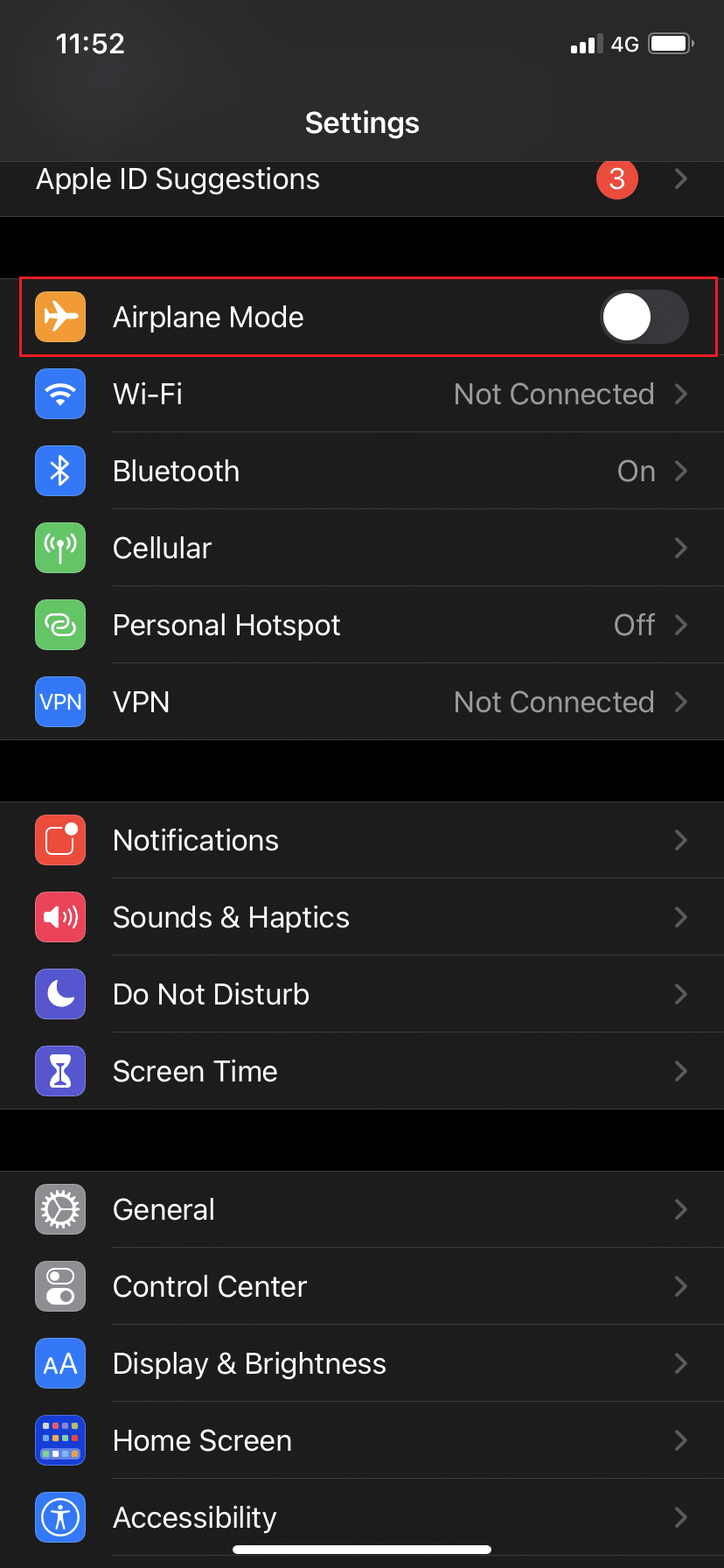
Ayrıca Okuyun: iPhone'u Düzeltme SMS mesajları Gönderemiyor
Yöntem 7: Arka Plan Yenilemeyi Devre Dışı Bırak
Arka Plan Yenileme, uygulamalarınızı kullanmadığınız zamanlarda bile sürekli olarak yeniler. Bu, telefonunuzun arka planda güncellemeleri aramasını sağlar ve aşırı ısınmasına neden olur. Bir iPhone'da arka plan yenilemeyi nasıl devre dışı bırakacağınız aşağıda açıklanmıştır:
1. Yöntem 2'de olduğu gibi Ayarlar uygulamasında Genel Ayarlar'a gidin.
2. Resimde gösterildiği gibi Arka Planda Uygulama Yenile öğesine dokunun.
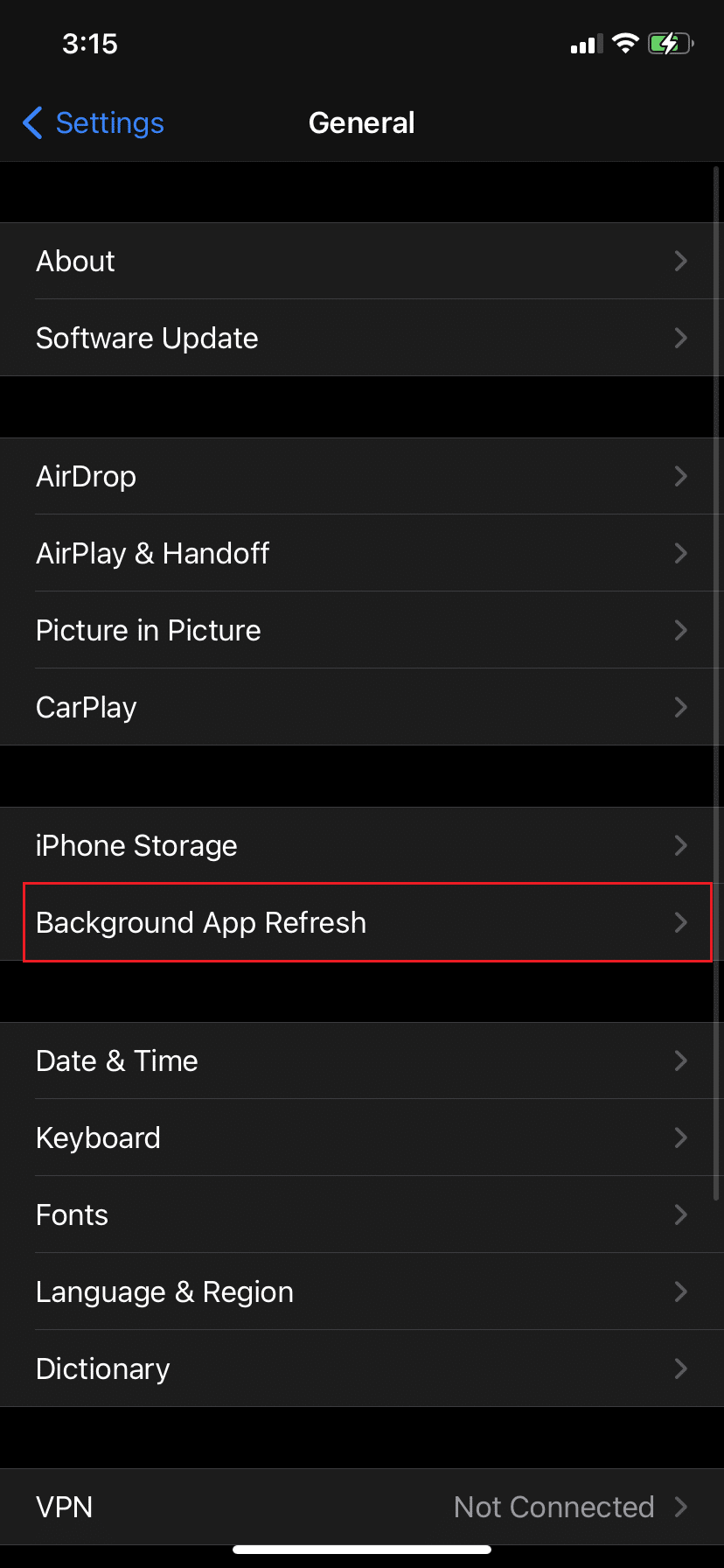
3. Şimdi, arka plan uygulaması yenilemesini KAPATIN .
Yöntem 8: Tüm Uygulamaları Güncelle
iPhone'unuzda yüklü uygulamaları güncellemek, iPhone'un aşırı ısınma uyarılarına neden olabilecek hataları düzeltecektir. Uygulamaları App Store üzerinden güncellemek için şu adımları izleyin:
1. App Store'a gidin
2. Sağ üst köşeden, Apple Kimliğinize karşılık gelen Profil resmine dokunun.
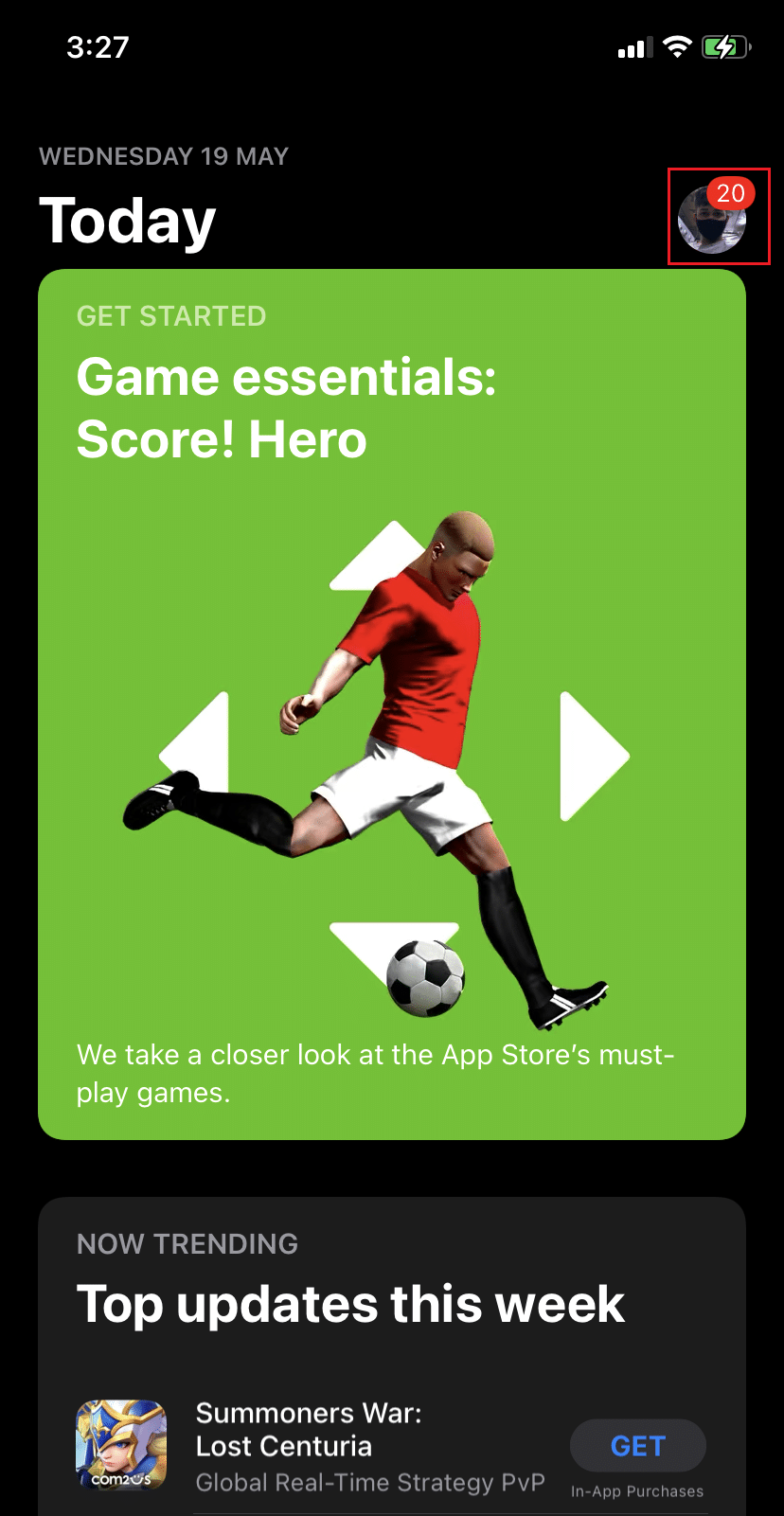
3. Mevcut Güncellemeler bölümünün altında, güncellenmesi gereken uygulamaların bir listesini bulacaksınız.
4. Tüm uygulamaları bir kerede güncellemek için Tümünü Güncelle üzerine dokunun. Aşağıdaki resme bakın.
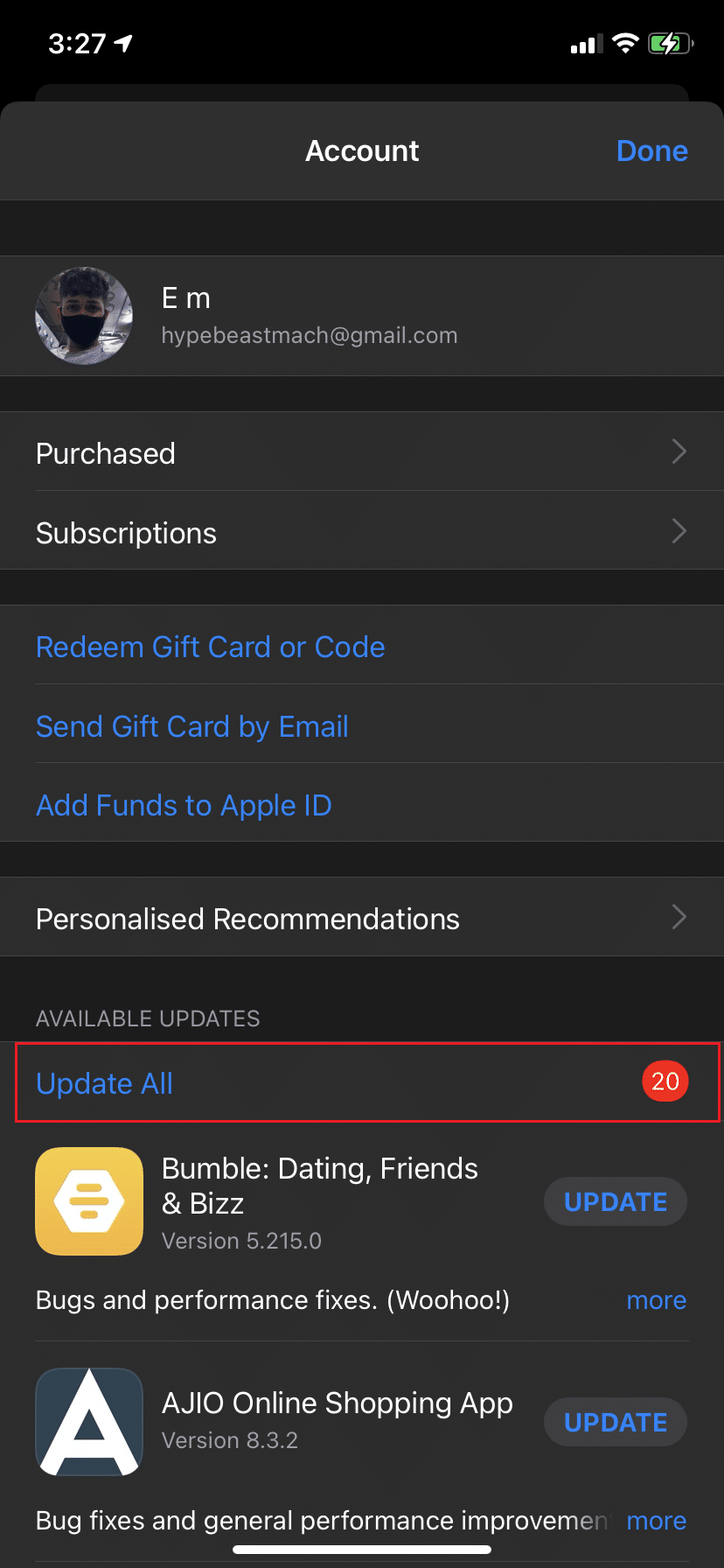
5. Veya seçilen uygulamaları tek tek güncellemek için uygulamanın yanındaki GÜNCELLE'ye dokunun.
Yöntem 9: iOS'u Güncelle
iOS kullanıcılarının karşılaştığı yaygın sorunları çözmek için zaman zaman yeni güncellemeler tasarlanır ve başlatılır. Eski bir sürümü çalıştırmak iPhone'unuzu zorlar ve iPhone'un aşırı ısınmasını önlemek için güncellenmesi gerekir ve sorun açılmaz.
1. Daha önce belirtildiği gibi Ayarlar > Genel seçeneğine gidin.
2. Yazılım Güncellemesi üzerine dokunun ve bir güncelleme olup olmadığını kontrol edin.
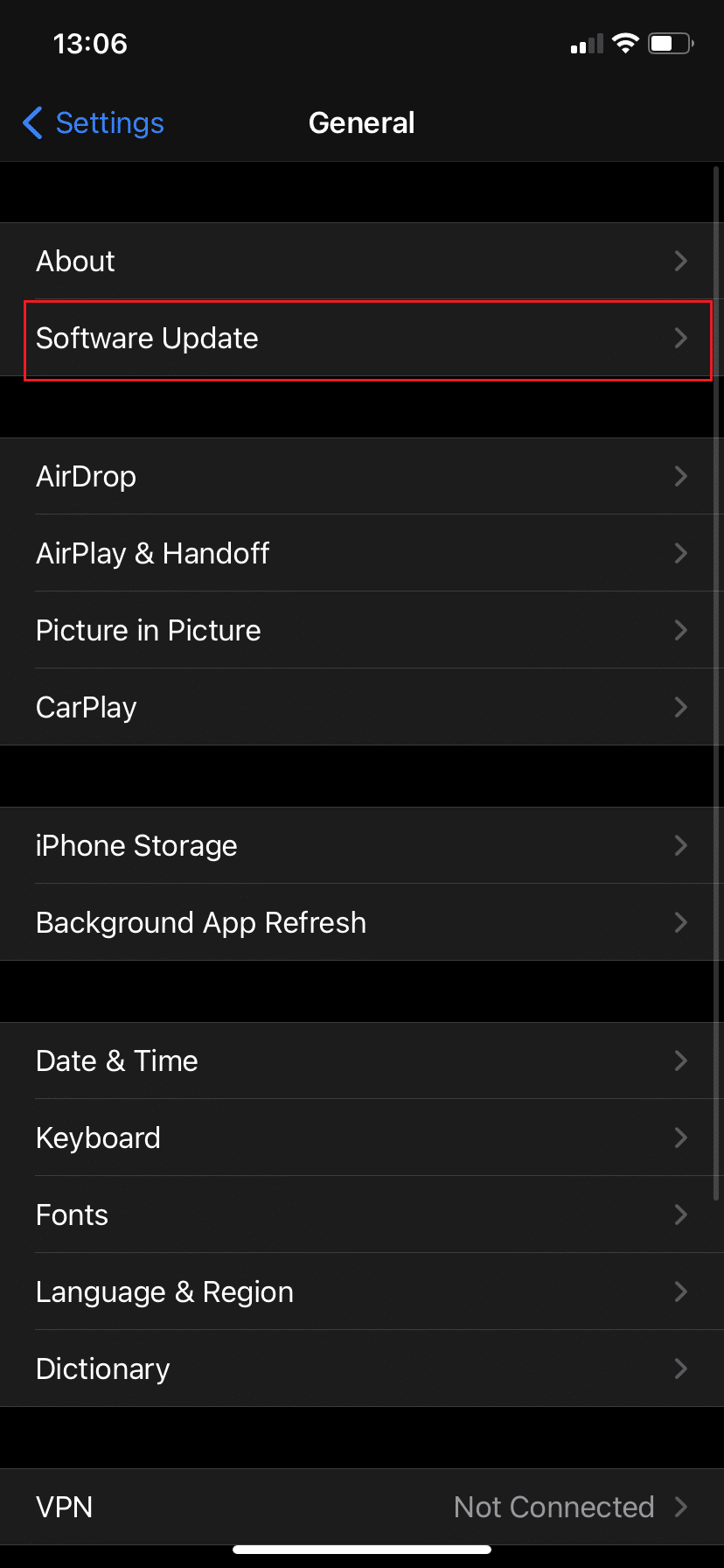
3. Varsa güncellemeleri yükleyin ve istendiğinde parolanızı girin.
4. Ya da şu mesajı alırsınız: iOS güncel.
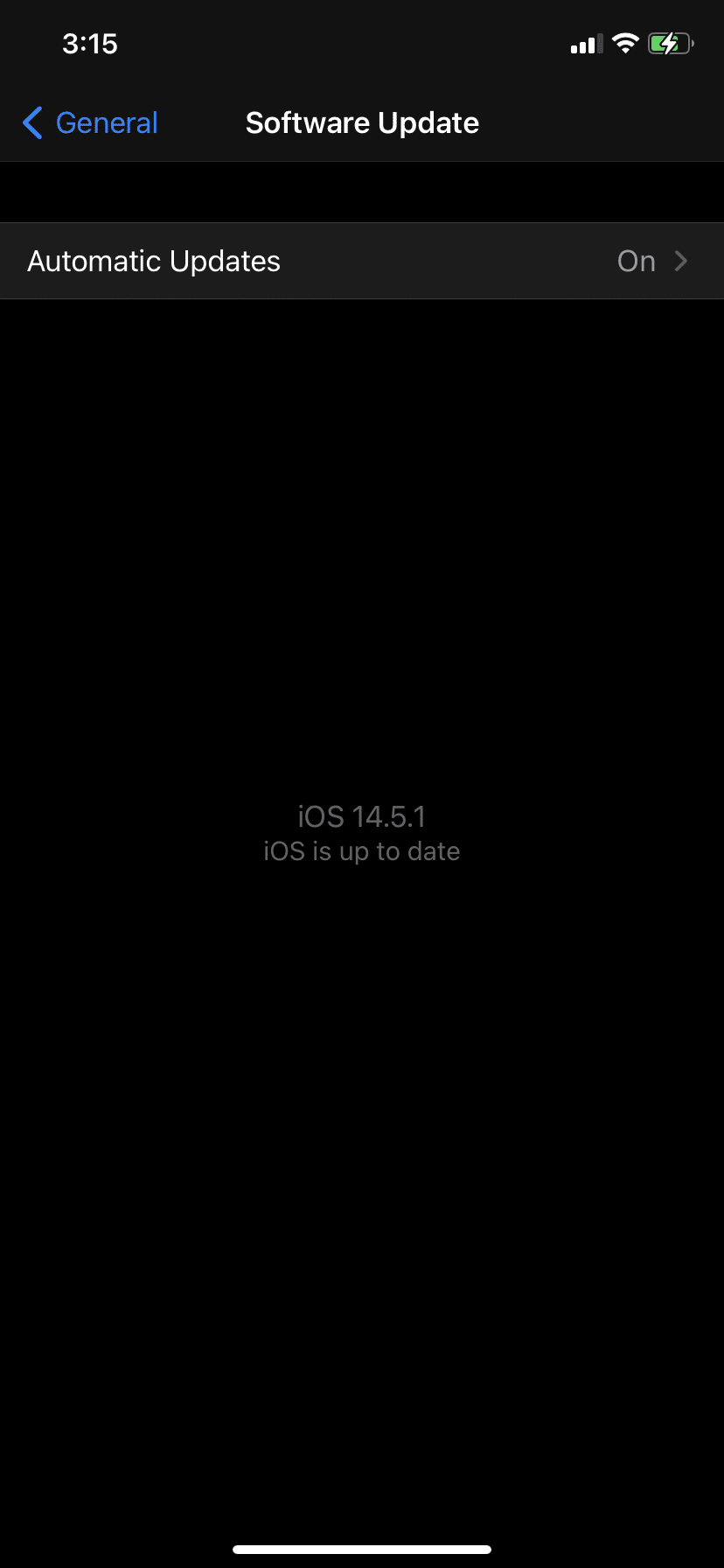
Yöntem 10: İstenmeyen Uygulamaları Sil
Dışarısı özellikle sıcak olmasa da iPhone'unuz aşırı ısınmaya devam ederse, iPhone'un aşırı ısınma uyarısının belirli uygulamalardan kaynaklanıp kaynaklanmadığını kontrol etmelisiniz. Bu tür uygulamaları kontrol etmek için aşağıda verilen talimatları izleyin:
1. Ayarlar > Genel'e gidin.
2. Ardından, gösterildiği gibi iPhone Depolama'yı seçin.

3. Bu ekranda, cihazınızda yüklü olan tüm uygulamaların bir listesini ve tükettikleri depolama alanını göreceksiniz.
4. Tanınmayan veya istenmeyen herhangi bir uygulama bulursanız, uygulamaya dokunup Uygulamayı Sil öğesini seçerek uygulamayı silin.
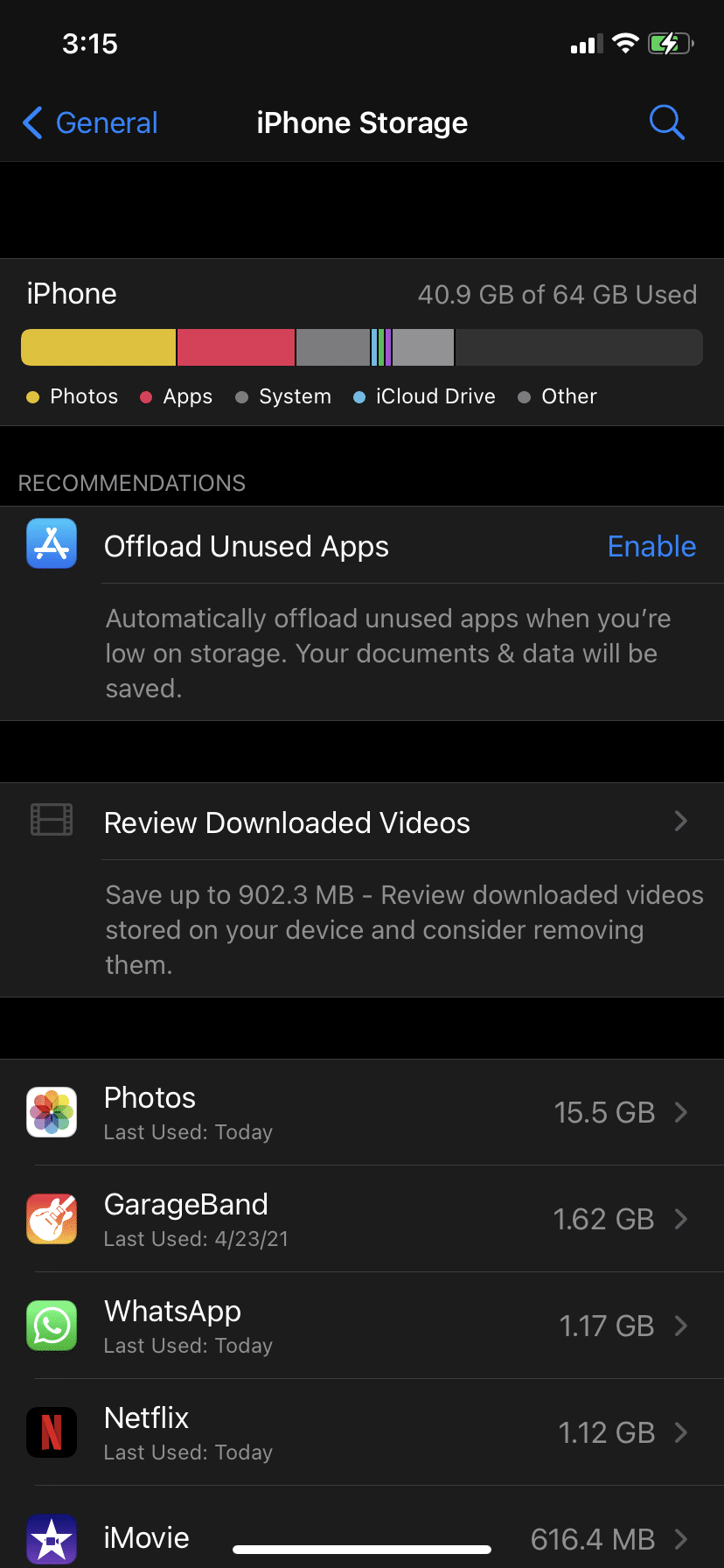
Yöntem 11: Apple Destek ile İletişime Geçin
iPhone'unuz günlük kullanım sırasında aşırı ısınmaya devam ederse veya şarj devam ederken iPhone aşırı ısınırsa, iPhone'unuzda veya pilinde bir donanım sorunu olabilir. Apple Care'e bir ziyaret planlamak akıllıca olacaktır. Ayrıca Destek Sayfası aracılığıyla Apple ile iletişime geçebilirsiniz.
iPhone Aşırı Isınma Uyarısı Nasıl Önlenir?
- Doğrudan Güneş Işığından uzak tutun: iPhone'lar 35° C'nin üzerindeki sıcaklıklarda aşırı ısınmaya başladığından, dışarısı sıcakken onları gölgede tutun. Araba koltuğuna bırakmak yerine, daha serin olacağı torpido gözüne koyun. Google Haritalar veya çevrimiçi oyunlar gibi çok fazla bilgi işlem gücüne ihtiyaç duyan uygulamaları kullanırken bu son derece önemli hale gelir.
- Şarj Cihazınızı ve Kablonuzu kontrol edin: iPhone'unuzla orijinal MFi (iOS için üretilmiştir) Apple Şarj Cihazını kullandığınızdan emin olun. Yetkisiz iPhone şarj cihazı ve kabloları pili aşırı şarj ederek cihazın aşırı ısınmasına neden olur.
Sıkça Sorulan Sorular (SSS)
S1. iPhone'um neden ısınıyor? İPhone'um neden aniden ısınıyor?
Bunun çeşitli nedenleri olabilir, örneğin:
- iPhone'unuzdaki donanım sorunu , örneğin arızalı bir pil.
- Kötü amaçlı yazılım veya virüs bir cihazı aşırı ısıtabilir, ancak bu oldukça nadirdir.
- iPhone'unuzun ekranı çalışır durumda tutarken içeriğinizi yüklemesi gerektiğinden uzun süre yayın yapın.
- Daha uzun süre çevrimiçi içerik akışı yapmak, telefonunuzun aşırı ısınmasına neden olabilir.
- iPhone'da gelişmiş grafiklerle oyun oynamak da ısınma sorunlarına neden olabilir.
- Aynı anda çeşitli uygulamaları indirmek , cep telefonunuzun ısınmasına ve sonunda ısınmasına neden olur.
- Şarj olurken iPhone'unuz biraz ısınır.
S2. iPhone'umun ısınmasını nasıl durdurabilirim?
İPhone'unuzu yeniden başlatmak, Wi-Fi ve Bluetooth'u kapatmak ve ayrıca konum ayarlarınızı kapatmak gibi bazı temel sorun giderme işlemlerini gerçekleştirebilirsiniz, iPhone'un aşırı ısınma sorununu çözmelidir. Ek olarak, telefonunuzun doğrudan güneş ışığına maruz kalmamasını veya sıcaklıkların önemli ölçüde artabileceği bir yerde olmamasını sağlayabilirsiniz.
S3. Bir iPhone aşırı ısınmadan kırılabilir mi?
iPhone'unuz çok ısındığında, pil o kadar verimli çalışmaz ve düşük performans göstermeye başlar. Telefonun sıcaklığı ne kadar yüksek olursa, pilin enerji tutma yeteneği o kadar azalır. Yüksek sıcaklıklar uzun vadede pile zarar verir ve cihazınızda donanım sorunlarına neden olabilir.
Tavsiye edilen:
- Apple Virüs Uyarı Mesajı Nasıl Onarılır
- Apple Kimliği Güvenlik Soruları Nasıl Sıfırlanır
- İCloud Fotoğraflarının PC ile Senkronize Edilmemesi Düzeltme
- Apple CarPlay Çalışmıyor Nasıl Onarılır
Yardımcı ve kapsamlı kılavuzumuzla iPhone'un aşırı ısınmasını düzeltebildiğinizi ve sorunu çözmeyeceğinizi umuyoruz. Hangi yöntemin işinize yaradığını bize bildirin. Herhangi bir sorunuz veya öneriniz varsa, bunları yorum bölümüne bırakın.
